Как создать запись WordPress
Опубликовано: 2022-10-23Предположим, вам нужно пошаговое руководство: 1. Войдите в свою учетную запись WordPress. Если у вас нет учетной записи, создайте ее на wordpress.com. 2. На главном экране панели инструментов наведите указатель мыши на знак + рядом с «Сообщениями» на левой боковой панели. Появится раскрывающееся меню. 3. Нажмите «Добавить новый» в раскрывающемся меню. 4. Загрузится новый экран под названием « Добавить новую запись ». 5. В верхней части экрана «Добавить новое сообщение» вы увидите поле с надписью «Введите заголовок здесь». Здесь вы будете вводить название вашего поста. 6. Под полем заголовка вы увидите поле с надписью «Добавить медиа». Здесь вы можете добавить изображения или видео в свой пост. Чтобы добавить изображение, нажмите на кнопку «Добавить медиафайл». 7. Появится всплывающее окно. Вы можете загрузить изображение со своего компьютера или выбрать его из медиатеки. После того, как вы выбрали или загрузили изображение, нажмите кнопку «Вставить в сообщение». 8. Под кнопкой «Добавить медиа» вы увидите текстовый редактор. Здесь вы войдете в основную часть вашего поста. Вы можете отформатировать текст, используя различные параметры, доступные в текстовом редакторе. 9. После того, как вы вошли в основную часть сообщения, прокрутите вниз до раздела «Опубликовать» на правой боковой панели. 10. В разделе «Опубликовать» вы можете либо опубликовать свое сообщение немедленно, либо запланировать его публикацию на более позднюю дату. Чтобы сразу опубликовать сообщение, нажмите кнопку «Опубликовать».
Когда ваши читатели видят хорошо написанную страницу с отдельным постом, они испытывают облегчение и радость от ее прочтения. Это также позволяет вам привлекать новых посетителей на ваш веб-сайт, снижать показатель отказов, улучшать просмотры страниц вашего веб-сайта и многое другое. Мы научим вас, как создать шаблон или страницу блога Elementor с нуля. Виджет можно найти, перетащив его из левого меню в нужное место. Затем добавьте новый столбец и настройте макет с помощью дополнительных настроек. Метаданные из виджета «Информация о публикации» можно контролировать в области «Содержимое». Перейдя в раздел «Стиль», вы также можете управлять стилем заголовка сообщения .
Первым шагом является выбор предварительно разработанного шаблона блога для вашей страницы блога. Второй шаг — настроить дизайн, вставив нужные вам виджеты. Третий шаг — создать страницу с одним сообщением с помощью конструктора тем Elementor. Чтобы добавить связанные сообщения, комментарий к сообщению и виджет приоритезации сообщений, перейдите на страницу «Разбиение на страницы сообщений». Используя эти сообщения в стиле виджета, ваша страница блога будет более визуально привлекательной и привлекательной. Вы можете делиться сообщениями в блоге с другими, используя виджет «Список сообщений» Happy Addons, который позволяет отображать их в виде списка. Если вы ищете мощный инструмент для отображения вашего блога в виде сетки, попробуйте использовать виджет Post Grid.
Вам была предоставлена возможность продемонстрировать, как использовать виджеты сообщений Happy Addons в ваших руководствах. Создайте виджет «Карусель сообщений» и улучшите внешний вид своих сообщений. Узнайте, как использовать виджет Post Tiles, из документации по виджету.
Вы можете настроить макет шаблона отдельной публикации , используя Elementor для любой темы. После выбора «Одно сообщение» в раскрывающемся меню нажмите кнопку «Создать шаблон». Вставьте почтовый блок и выберите почтовый блок в раскрывающемся меню. Также возможно разработать собственный вариант.
Как создать собственный шаблон записи в WordPress?
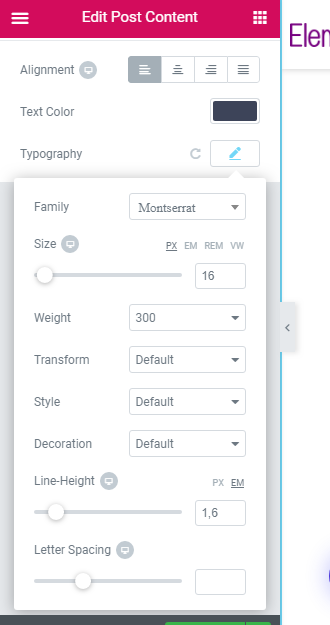
Чтобы создать собственный шаблон записи в WordPress, вам нужно будет создать новый файл в каталоге вашей темы и назвать его single-{post-type}.php. После того, как вы это сделаете, вы можете добавить свой собственный код в этот файл, и он будет использоваться в качестве шаблона для всех сообщений этого типа .
Для тем WordPress доступно множество различных шаблонов страниц, и вы можете создать свой собственный. Шаблон одиночного поста используется для большинства одиночных постов WordPress. Следуя нашим инструкциям, вы сможете легко создавать собственные шаблоны отдельных сообщений в WordPress. Блоки WordPress можно сохранять и использовать повторно с помощью встроенной функции. Использование seedprod — самый простой способ создать собственный шаблон отдельной публикации. Используя эти плагины, вы можете создавать красивые макеты веб-сайтов WordPress и пользовательские шаблоны без кодирования. Вы должны сначала установить и активировать плагин Seedprod, чтобы использовать его.
Конструктор страниц с функцией перетаскивания в SeedProd позволяет быстро и легко настроить стандартный шаблон «Отдельное сообщение». Использование тегов шаблона позволяет создавать динамический контент, такой как заголовки сообщений, избранные изображения, комментарии и т. д. Вы можете включать контент из определенных категорий, использовать двухколоночный макет и изменять количество отображаемых сообщений, включая контент из определенных категорий. Если вы редактируете один пост, потребуется шаблон. Этот шаг прост: просто откройте текстовый редактор, например Блокнот, и введите следующий код. Используя этот код, создается новый шаблон, известный как «Избранная статья», который можно использовать для сообщений, страниц и сообщений о продуктах. Этот файл должен быть сохранен в отдельной папке WordPress на вашем компьютере.

Для добавления шаблона на ваш сайт WordPress требуется FTP-клиент. С SeedProd вы можете создать любое количество пользовательских шаблонов сообщений, которое вы хотите. Например, вы можете изменить отображение сообщений в категории путешествий. Чтобы дублировать существующий шаблон сообщения, просто нажмите ссылку «Дублировать» под исходным шаблоном сообщения. Новый шаблон «Отдельное сообщение — Копия» будет добавлен в верхнюю часть страницы шаблонов тем. Убедитесь, что шаблону отдельной публикации по умолчанию присвоен более высокий приоритет, чтобы он как можно скорее отображался в соответствующих ему категориях. В результате вы можете создавать различные пользовательские шаблоны сообщений с помощью WordPress.
Программа не требует опыта кодирования и не вызовет никаких проблем, если файл темы неверен. Имейте в виду, что тема вашего поста должна относиться к одной из двух категорий: Новости или Советы путешественникам. Из-за алфавитного порядка шаблонов WordPress автоматически сначала отобразит шаблон «Новости». Если вы разместили публикацию в категории, но не включили шаблон для этой категории, WordPress вернется к стандартному шаблону single.php вашей темы.
Как опубликовать шаблон Elementor в WordPress?
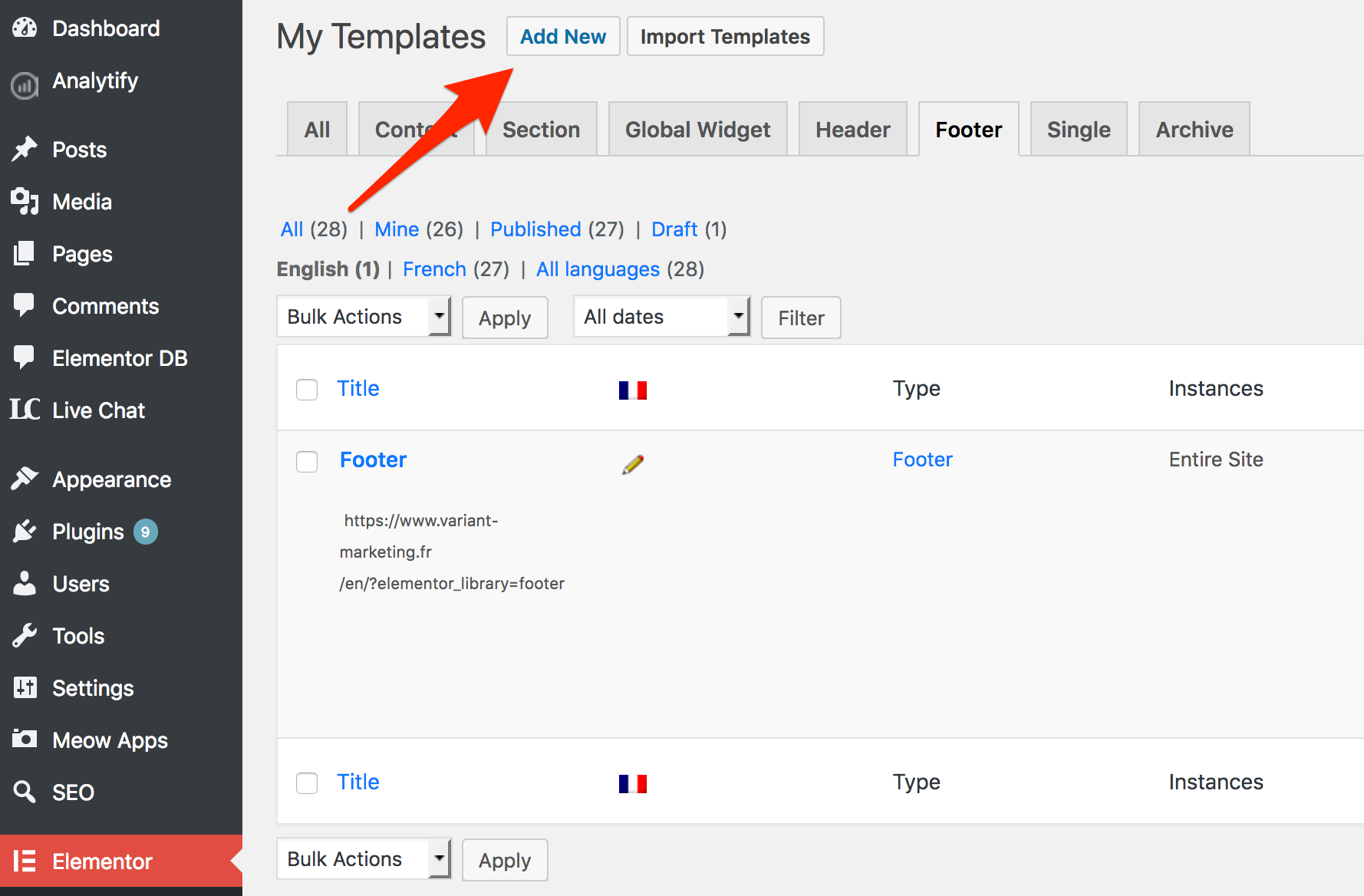
На панели инструментов WordPress перейдите в «Шаблоны» > «Всплывающие окна» > «Добавить новый» и выберите «Создать». Шаг 2 — выбрать шаблон и нажать кнопку «Создать шаблон». Выбрав шаблон из библиотеки, вы можете создать свой собственный. После нажатия кнопки «Опубликовать» вы попадете на страницу «Сохранить и закрыть».
Свяжитесь с нами с любыми вопросами или проблемами
Пожалуйста, свяжитесь с нами, если у вас есть какие-либо вопросы или проблемы.
Как создать шаблон Elementor
Если вы хотите создать шаблон Elementor, первое, что вам нужно сделать, это создать новую страницу или публикацию в WordPress. Открыв страницу или публикацию, нажмите кнопку «Редактировать с помощью Elementor». Это откроет редактор Elementor, который будет похож на конструктор страниц. Отсюда вы можете начать добавлять элементы в свой шаблон. Чтобы добавить элемент, просто нажмите кнопку «Добавить элемент» и выберите элемент, который хотите добавить, из списка. После того, как вы добавили все нужные элементы, вы можете нажать кнопку «Опубликовать», чтобы сохранить свой шаблон.
Шаблоны Elementor, которые представляют собой готовые шаблоны страниц, которые можно загрузить на ваш веб-сайт, используются для различных целей. После того, как вы определились со своими требованиями, вы можете их отредактировать. В результате весь веб-сайт можно создать быстрее и проще. Наборы шаблонов Elementor также недавно появились на рынке. Узнайте, как использовать Elementor, бесплатный и простой в использовании плагин для создания шаблонов, для создания новой страницы WordPress . Единственными техническими требованиями являются установка и активация бесплатной версии плагина конструктора страниц Elementor. Например, бесплатный плагин Envato Elements можно использовать для просмотра и импорта шаблонов с любой платформы.
Мы рассмотрим несколько вариантов библиотеки шаблонов Elementor через мгновение. Зарегистрируйте бесплатную учетную запись в Elementor, чтобы использовать ее. Должен быть также установлен бесплатный плагин Envato Template Kit — Import. Теперь, когда ваш набор шаблонов установлен, вы можете начать редактирование. Вы сможете увидеть шаблоны, которые вы использовали на своем веб-сайте, перейдя в конструктор страниц Elementor. Вы можете изменить внешний вид элементов, нажав на них. Возможности настройки шаблонов Elementor просто безграничны.
Создание пользовательских страниц с помощью шаблонов Elementor — отличный способ создать веб-сайт с помощью WordPress. Используя эти решения, вы можете легко добавить красоту и функциональность вашему сайту. Вы можете выбрать из множества вариантов, отвечающих вашим конкретным требованиям. Их можно использовать для улучшения существующих сайтов или для создания новых.
